المحتوى:
الخطوة 1: تحميل GeForce Experience
NVIDIA GeForce Experience هو برنامج من شركة تصنيع بطاقات الرسوميات، يهدف إلى توسيع إعدادات تجربة اللعب. يحتوي على ميزات لإنشاء الفيديوهات، لقطات الشاشة، تحديث التعريفات وتغيير إعدادات اللعبة. هذه البرنامج يدعم تقنية Freestyle ويسمح بضبطها بشكل صحيح، لذا يجب أولاً تحميل وتثبيت GeForce Experience. ستجد رابط التحميل والوصف الكامل للبرنامج في مقال آخر لنا، بالضغط على الزر التالي.
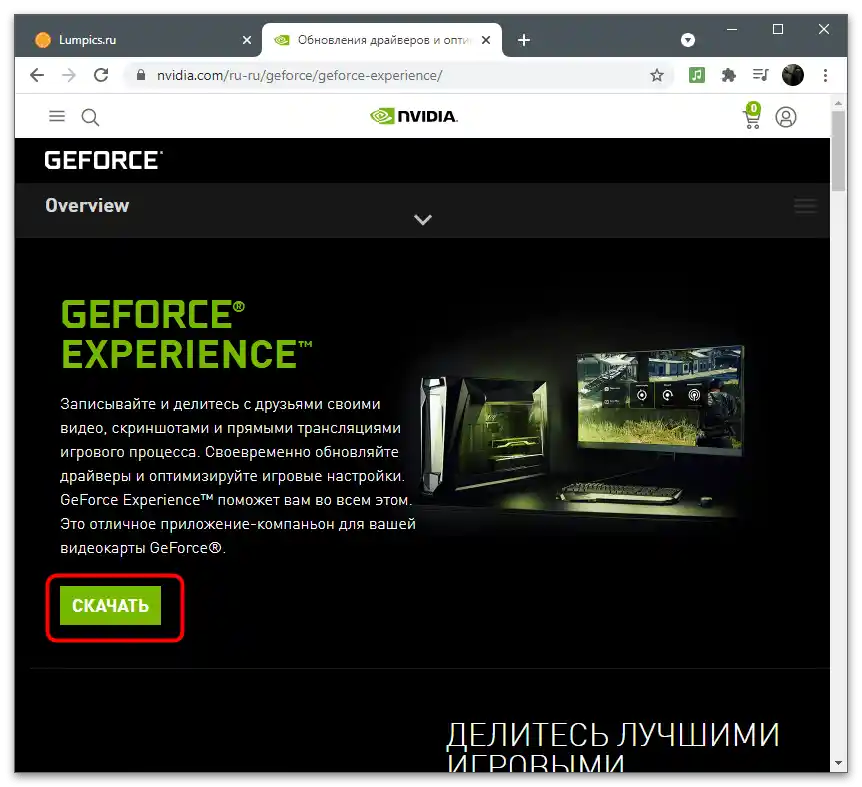
الخطوة 2: تفعيل الميزات التجريبية
حتى الآن، تعتبر تقنية NVIDIA Freestyle ميزة تجريبية تم إضافتها إلى البرنامج. للعمل بها، يجب تفعيل الخيار المناسب في الإعدادات العامة، وبعد ذلك يمكنك بدء اللعبة وإجراء التغييرات على المظهر باستخدام هذه الأداة.
- افتح "ابدأ"، وابحث عن "GeForce Experience" وقم بتشغيل هذا التطبيق.
- على يمين اسم حسابك، يوجد رمز على شكل ترس، يجب النقر عليه للانتقال إلى الإعدادات.
- في علامة التبويب العامة، ضع علامة بجوار الخيار "تفعيل الميزات التجريبية". إذا ظهرت بعد ذلك إشعار بتحديث البرنامج، قم بتأكيده وانتظر حتى تكتمل العملية.
- ستتلقى رسالة تفيد بأن تحديثات الميزات التجريبية قد تم تفعيلها، مما يعني أنه يمكنك الآن إغلاق نافذة التطبيق والانتقال إلى الخطوة التالية.
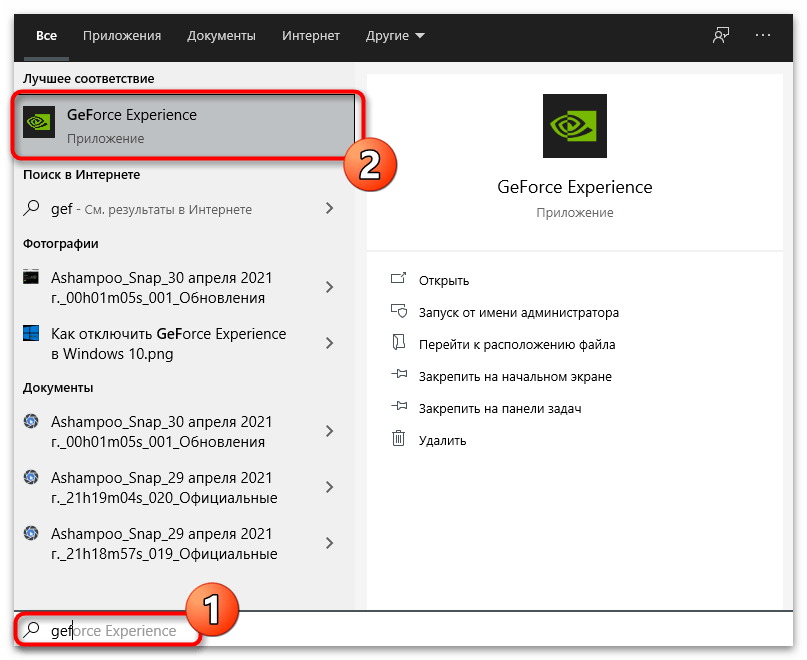
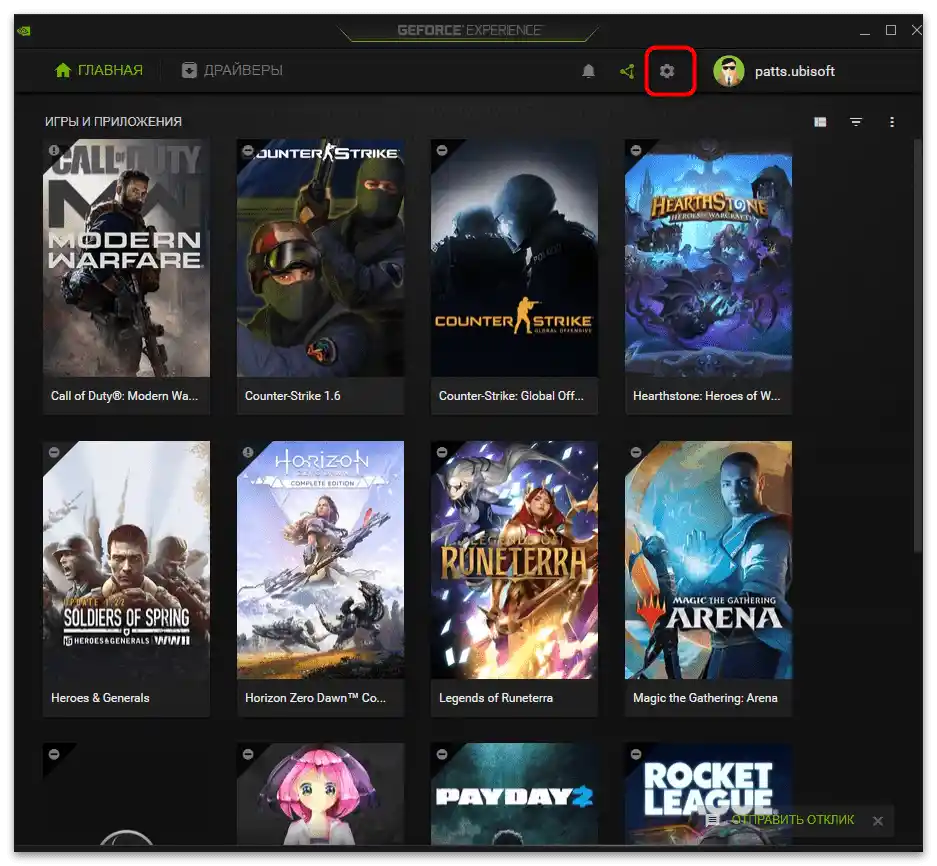
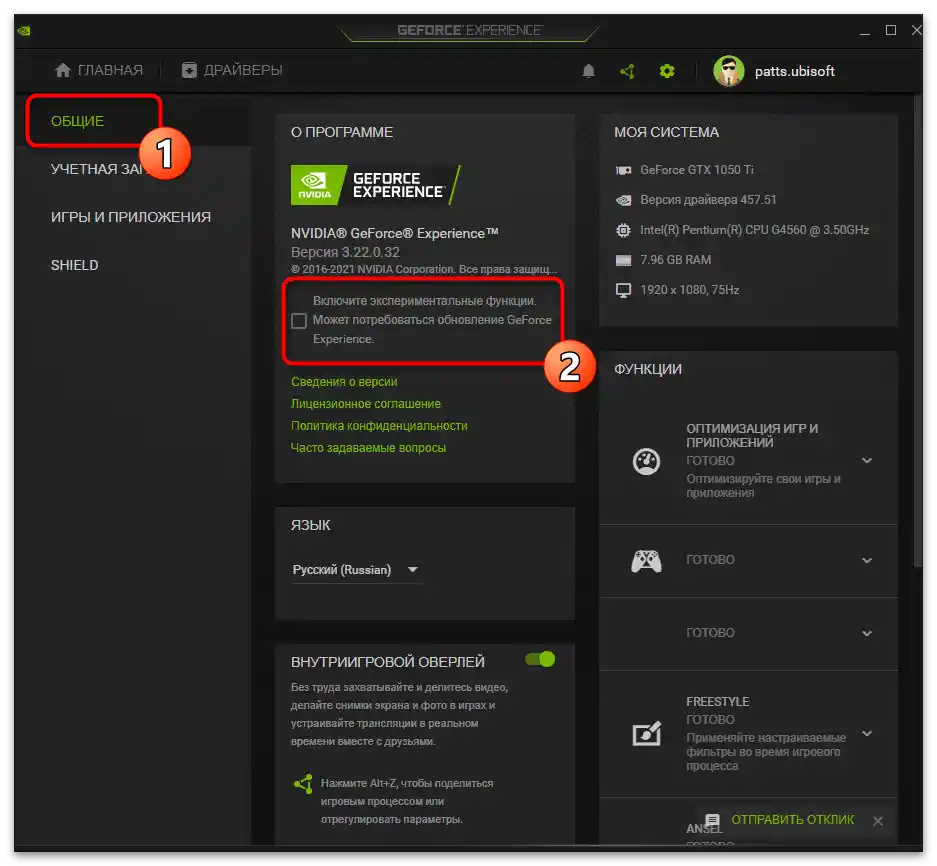
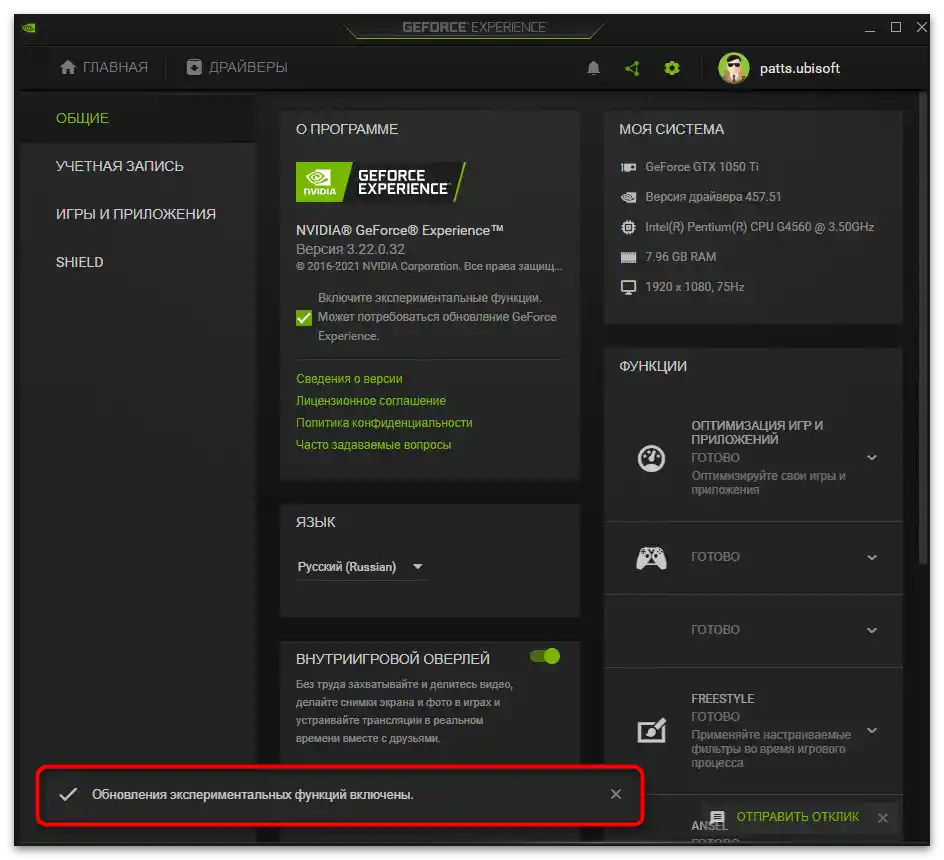
الخطوة 3: تفعيل وضبط NVIDIA Freestyle
NVIDIA Freestyle ليست مصممة لضبط مظهر اللعبة تلقائيًا، بل تعمل على تحسين عرضها.يجب تنفيذ جميع الإجراءات يدويًا، استنادًا إلى نقل الألوان ونطاقها في اللعبة نفسها. تساعد التكنولوجيا في تغيير الإضاءة، وتسليط الضوء على بعض التفاصيل، أو تفعيل أوضاع للأشخاص الذين يعانون من مشاكل في إدراك الألوان.
- بعد تشغيل اللعبة، اضغط على مجموعة المفاتيح Alt + Z لفتح إعدادات overlay داخل اللعبة.
- في النافذة التي تظهر، اختر من الجهة اليسرى الخيار "فلتر".
- يقترح المطورون حفظ إعداداتك في ثلاثة أنماط مختلفة، تلعب دور ملفات تعريف قابلة للتبديل. وبالتالي، من الضروري الآن التبديل من وضع "مغلق" إلى رقم أي نمط.
- ستظهر زر "إضافة فلتر"، وعند الضغط عليه سيظهر قائمة بالإعدادات المتاحة.
- بعد إضافة الفلتر إلى النمط، سيظهر كعنصر منفصل في كتلة خاصة. الضغط عليه يفتح قائمة بالإعدادات الفردية، التي سنتحدث عنها لاحقًا.
- تدخل التغييرات حيز التنفيذ على الفور، لذا يمكنك العودة إلى اللعبة والتحقق من كيفية تغيير الفلتر المختار لنقل الألوان أو عرض تفاصيل معينة.
- قم بتحريك منزلقات إعداد كل فلتر (لأنها تختلف من فلتر لآخر) لمتابعة كيفية تأثير ذلك على عمله في اللعبة.
- يمكن أن يكون عدد الفلاتر المطبقة غير محدود، ولكن يجب أن تأخذ في الاعتبار أنها تتداخل مع بعضها البعض وتؤثر بشكل مشترك. في معظم الحالات، يؤدي ذلك إلى جعل الصورة ضبابية، ولكن يمكن دمج بعض الفلاتر. يمكن التحكم في تداخلها عبر الطبقات باستخدام الأسهم لأعلى ولأسفل الموجودة في أسفل الكتلة.
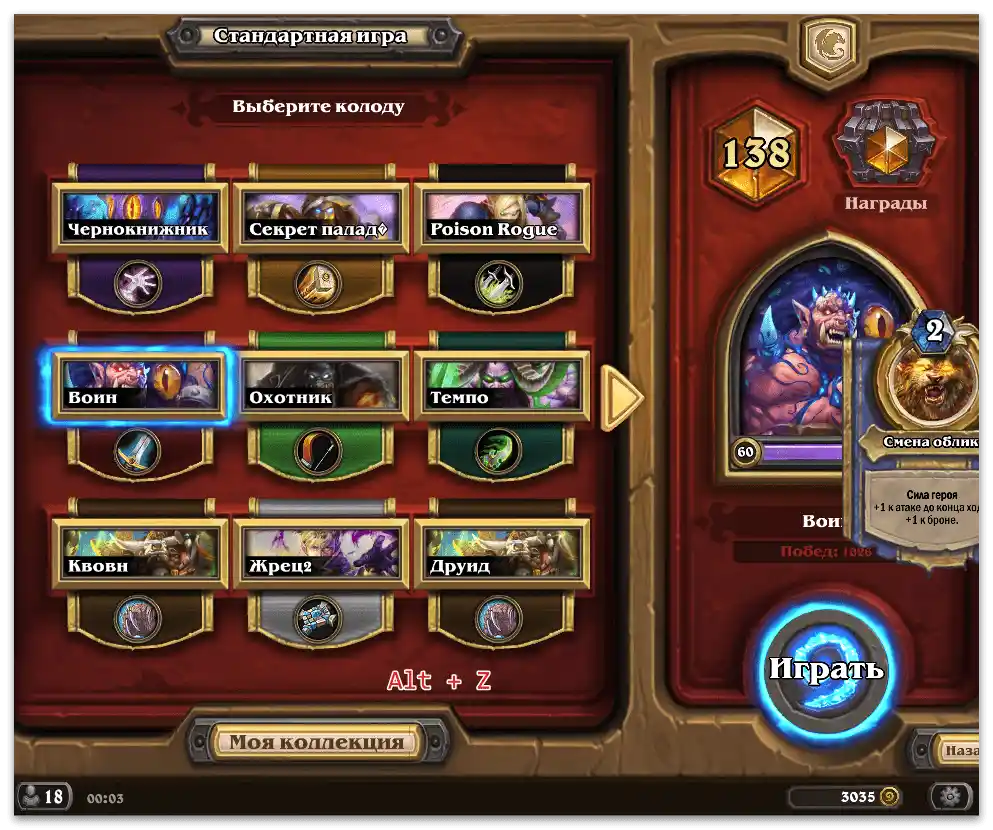

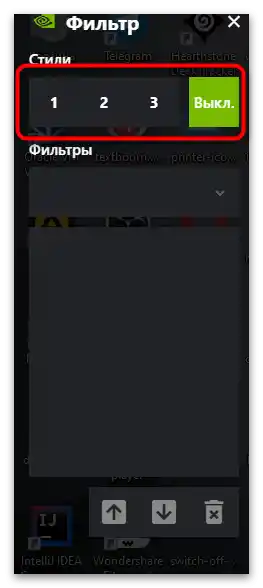
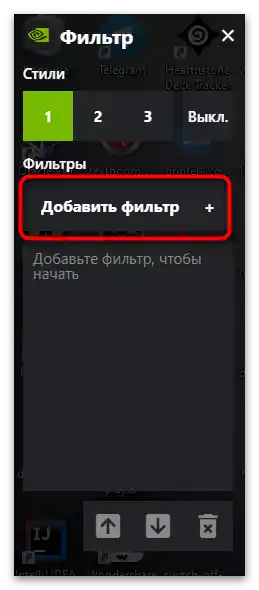
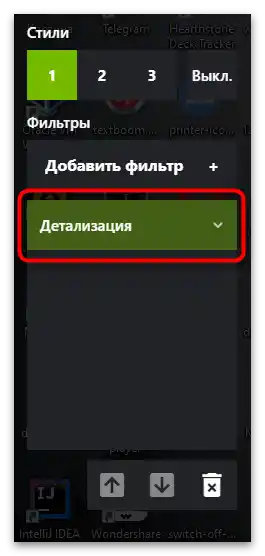
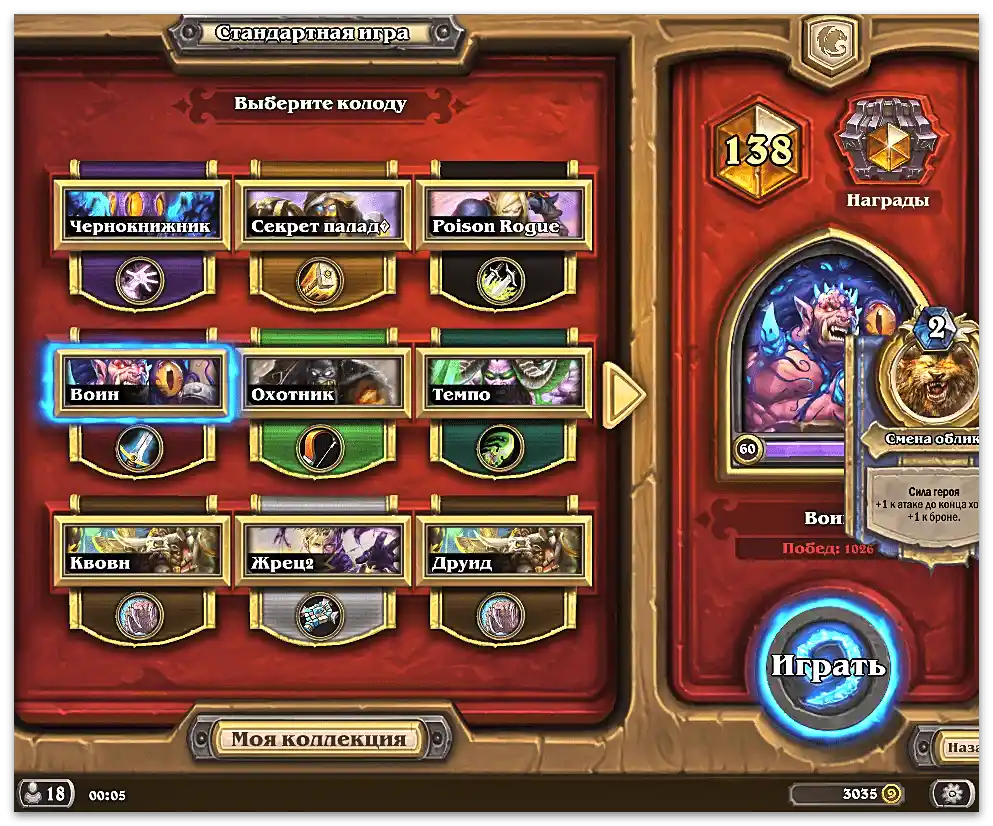
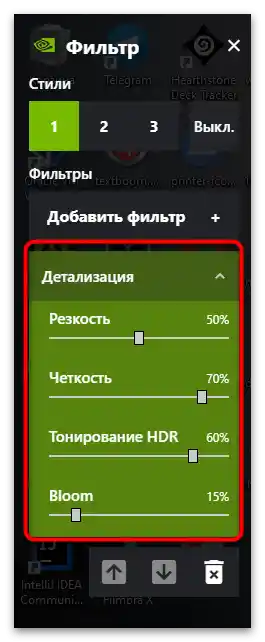
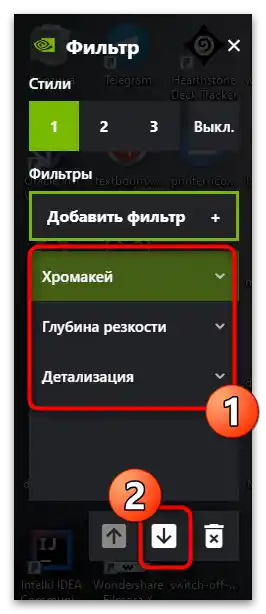
تحليل الفلاتر المتاحة
في الختام، نقترح التوقف عند بعض الفلاتر المدعومة بتقنية NVIDIA Freestyle. تختلف تأثيراتها وقد تكون مفيدة في مواقف مختلفة. نريد أن نوضح كيف تظهر الألوان في اللعبة عند تطبيق الفلاتر بالإعدادات الافتراضية.
- "أبيض وأسود". أبسط الفلاتر المتاحة، الذي يزيل تمامًا جميع الألوان باستثناء الأسود والأبيض. تحتوي الإعدادات على منزلقات تتحكم في كثافة هذين اللونين.سيكون مفيدًا في الحالات التي يريد فيها المستخدم أن تكون اللعبة بالأبيض والأسود.
- "وضع للمصابين بعمى الألوان". وهو مصمم للاستخدام من قبل الأشخاص ذوي ضعف البصر الذين يواجهون صعوبات أثناء اللعب. عند استخدام هذا الفلتر، يتم استبدال الألوان بألوان مفهومة لهم.
- "التفاصيل". ليست جميع الألعاب تحتوي على إعداد يسمح بتغيير التباين والحدة وضبابية العناصر، لذا سيكون هذا الفلتر من NVIDIA Freestyle حلاً ممتازًا إذا كنت تفتقر إلى التفاصيل في اللعبة. يمكنك تعديل كل معلمة بنفسك عن طريق سحب شريط التمرير ومتابعة النتيجة على الشاشة.
- "التعرض". سيكون مثاليًا لضبط الألعاب التي تحتوي على أماكن مظلمة جدًا أو فاتحة جدًا، مما يمنع التركيز على الأجسام أو الشخصيات. باستخدام معلمات هذا الفلتر، يمكنك ضبط الضوء والظلال لتحقيق التأثير المطلوب.
- "التدرجات اللونية". بالإضافة إلى الفلاتر المفيدة والضرورية حقًا، يحتوي NVIDIA Freestyle أيضًا على شيء غير عادي، مثل هذا الوضع. في الأساس، يضيف هذا الفلتر نمطًا، مما يجعل الصورة مزخرفة. لا يحمل الفلتر أي فائدة عملية، لذا فإن استخدامه يكون منطقيًا فقط للترفيه.
- "المزاج". الأكثر قابلية للتخصيص من بين جميع الفلاتر المتاحة. من بين أشرطة التمرير، هناك شدة ودرجة حرارة اللون. يمكنك تغيير توازن الألوان بالكامل وفقًا لرغبتك، باستبعاد أو إضافة أي ظلال في اللعبة.
- "ريتروا". أحيانًا يتم تحقيق هذا التأثير من خلال تثبيت شيدرات خارجية، مثل في Minecraft أو GTA. ومع ذلك، يمكنك الاستغناء عنها واختيار الفلتر المناسب في إعدادات NVIDIA Freestyle.







من المادة يجب أن يكون واضحًا أنه لا يمكن استخدام تقنية الفلاتر بدون GeForce Experience. ومع ذلك، لا تعمل هذه البرنامج بشكل صحيح مع جميع المستخدمين. إذا واجهت أخطاء عند التشغيل أو اكتشاف الألعاب، يرجى الاطلاع على التوصيات لإصلاحها في مقالات أخرى على موقعنا.
لمزيد من المعلومات:
GeForce Experience لا ترى الألعاب
حل مشاكل تشغيل GeForce Experience